Microsoft Office Click-to-Run Proč proces načte systém a jak se vypořádat s tímto jevem

- 1058
- 120
- Lubor Blecha
Všimněte si ztráty výkonu počítače, uživatelé se obrací k dispečerovi úkolu, kde je viditelný, co přesně vytváří vysoké zatížení zdrojů. Po instalaci balíčku Microsoft Office si můžete často všimnout nadměrné spotřeby z procesu Microsoft Office Click-to-Run, který je schopen načíst systém, včetně při dokončení provozu aplikace balíčku, což způsobuje určitá podezření. Ne, služba není škodlivý software, jedná se o součást, která souvisí s balíčkem kancelářských aplikací. Jaký úkol vykonává a jak se vypořádat s nadměrným zatížením? Budeme uvažovat.

Co znamená proces Microsoft Office Click-to-Run
Komponenta, jejíž název v ruštině zní jako „Click and Work“, je zodpovědná za včasnou aktualizaci balíčku Office v automatickém režimu. Soubor spustitelného procesu je OfficeClicktorun.exe, leží podél cesty C: \ Program Files \ Common Files \ Microsoft Shared \ Clicktorun, tedy. Služba odpovědná za zahájení procesu je obvykle přítomna na počítačích, kde byl software stažen přes síť. Pokud jde o zatížení, jeho nárůst je pozorován při stahování nebo kontrole dostupnosti aktualizací.
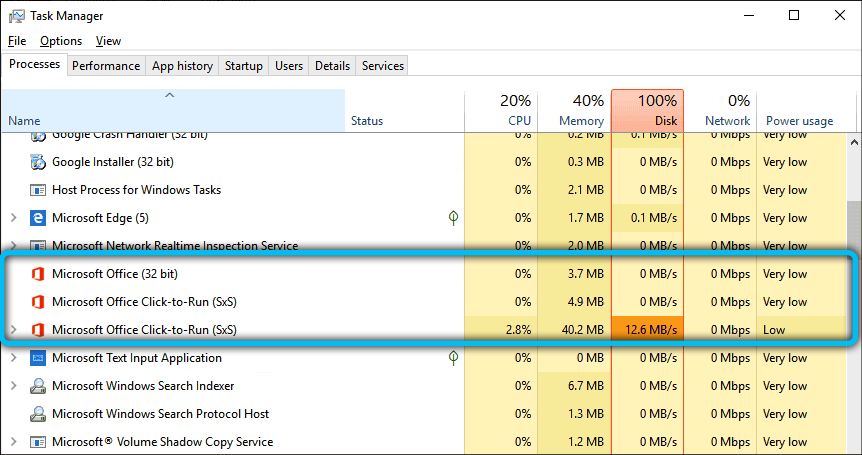
S ohledem na to, jaký druh komponenty, Microsoft Office Click-to-Run, také všimneme, že je spuštěn na pozadí a umožňuje uživateli stahovat balíček, začněte pracovat s aplikací jako součást sady ještě předtím, než byl software zcela načten počítač.
Může být odpojeno
Nedoporučuje se smazat modul, protože to může ovlivnit další práci softwaru. Pokud systém Microsoft Office klikne na to, aby byl systém znatelně načte, pak je vhodné vypnout komponentu. Můžete to udělat několika způsoby.
Vypnutí vlastností účtu
Aby se Microsoft Office již neaktualizoval, a proto proces nevynakládá systémové prostředky, mohou být automatické aktualizace deaktivovány v nastavení účtu, které bylo použito k aktivaci klíče, pro které blok „informace o produktech“ „Aktualizace paramatures“. A pak bod, odpovědný za deaktivaci aktualizací kanceláře.
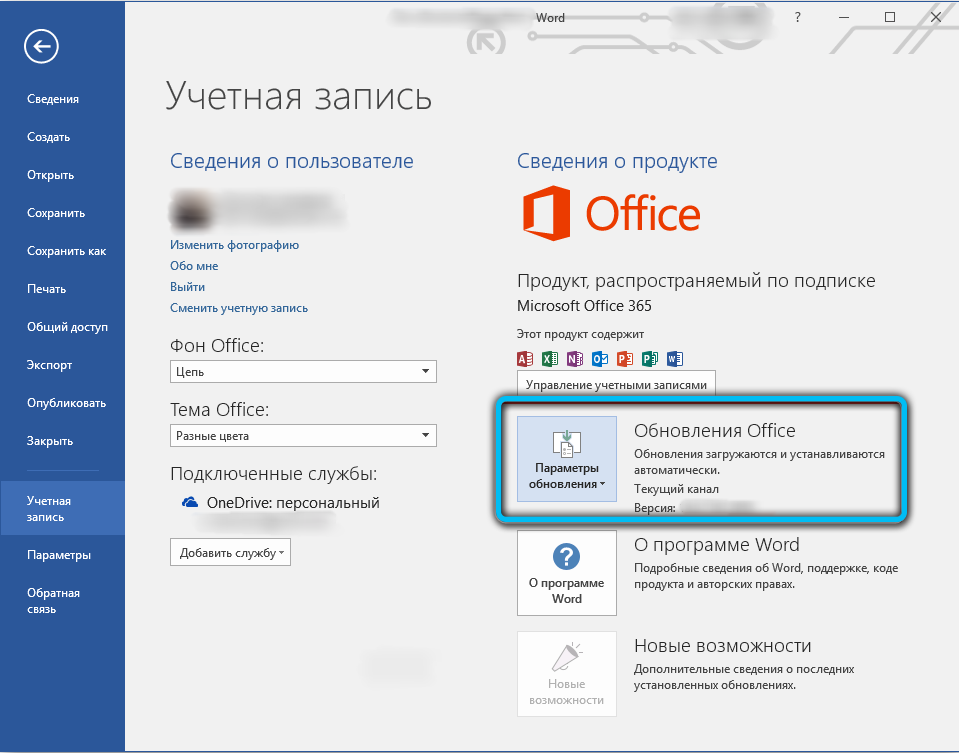
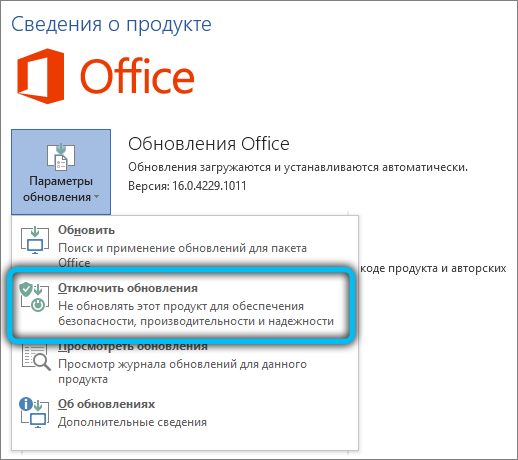
Prostřednictvím zařízení „Služba“
Metoda navrhuje následující akce:
- Na Windows Service můžete jít různými způsoby, například pomocí konzoly „Win+R) a příkaz Services Command.MSc. Alternativní možnost - Pro nasazení procesu v dispečeru úlohy stiskněte PKM podle názvu služby (v nabídce vybereme možnost „Otevřít služby“);
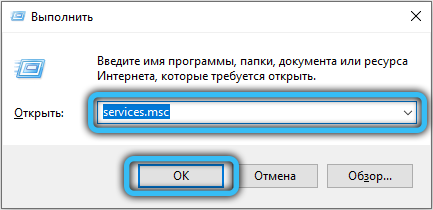
- V okně správy služeb budete muset najít požadovaný software, po kterém ve svých vlastnostech vybere možnost „odpojené“ a zastavte práci stisknutím odpovídajícího tlačítka, poté, když použijeme změny, restartujeme počítač.
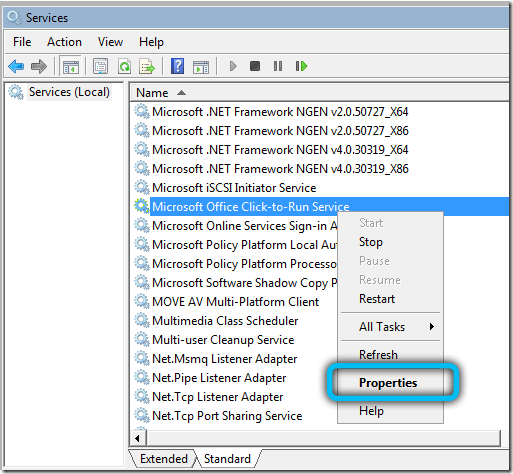
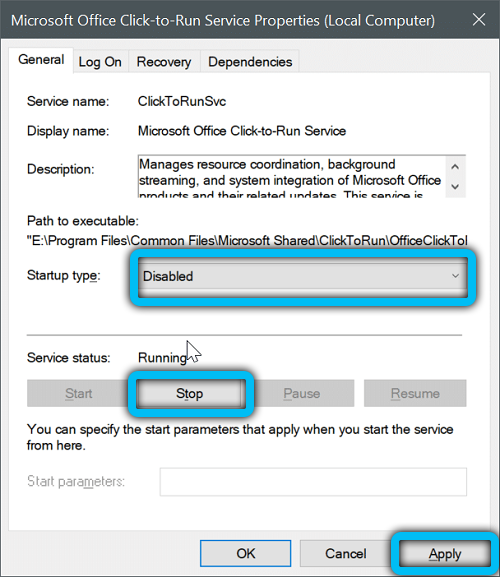
Pokud v důsledku vypnutí clicktorunsvc aplikace balíčku přestala fungovat, ve vlastnostech služby jsme nastavili typ spuštění „ručně“ tak, aby k spuštění procesu došlo pouze se začátkem kancelářských programů a Ne s Windows.
Vypnutí v okně „Konfigurace systému“
Chcete -li dokončit úkol:
- Otevřete okno pomocí příkazů „Expand“ a MSCONFIG;
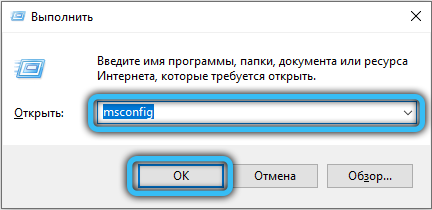
- V okně, které se otevřelo, jdeme na kartu „Service“;
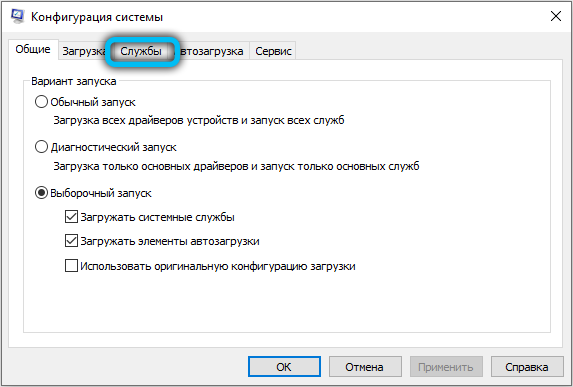
- Najdeme v dostupném seznamu Office Microsoft „Stisknutím a prací“, odstraňte pole v tomto bodě a použijeme nastavení.
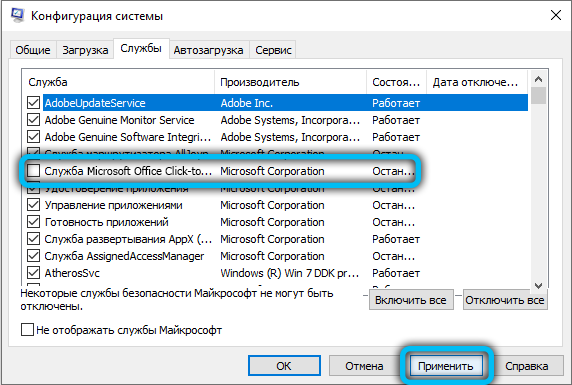
Prostřednictvím příkazového řádku
Další funkční možností je použití terminálu a odpovídající příkaz v něm:
- Otevřeme příkazový řádek jménem správce, překročíme kontextovou nabídku „Start“ nebo získat přístup pomocí okna „Execute“ a příkaz CMD;
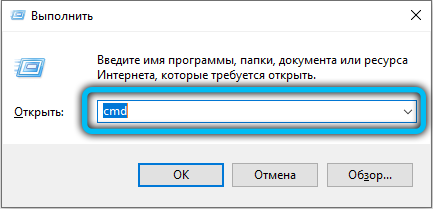
- V terminálu, abyste proces vypnuli, můžete použít příkaz Sc Stop Clicktorunsvc (po zadání příkazu, stiskněte Enter);

- Poté použijeme SC Config clicktorunsvc start = deaktivovaný (zákaz automatického začlenění po spuštění Windows);

- restartujte počítač a zkontrolujte, zda metoda fungovala.
Přestože jsou zdroje ve skutečnosti spotřebovány mírně, zatížení se v době úkolu vyhledávání a instalace aktualizuje výrazně zvyšuje. Pokud nainstalujete Microsoft Office bez možnosti zabudovaného autosalonu, problém bude vyřešen sám o sobě, takže byste neměli tuto možnost zahodit ani.

